 カテゴリ
カテゴリ
パソコン関連のお得情報


噂のMacBookAir(M1チップ)を購入してAdobeのillustratorを使っていたんだけど、レインボーカーソルが出て、めちゃめちゃ固まる。どうにかならないのかな?
コスパ・性能がいいともっぱら噂の「MacBookAir M1」ですが、実はAdobe製品を使っているとレインボーカーソルがでて、CPUごと落ちるという事例が多発しています。
M1 MacでIllustratorを使うのはかなり厳しいかも。
— わち|りんごの使い方 (@how_to_ringo) December 1, 2020
ちょっと操作するとレインボーカーソルが出て、macOSも道連れで落ちる。アプリケーションの強制終了もできず、何も操作を受け付けないから強制再起動。
Illustratorを頻繁に使う人はまだM1 Macにしないことをお勧めします。
この記事では、
M1チップのMacBookAirで、問題なくillustratorを使う方法
をご紹介しています。
 ごん
ごんこれでレインボーカーソルともおさらばだ
2021/06/16 Adobe公式が AdobeillustratorのM1チップにネイティブ対応したことを発表しました。
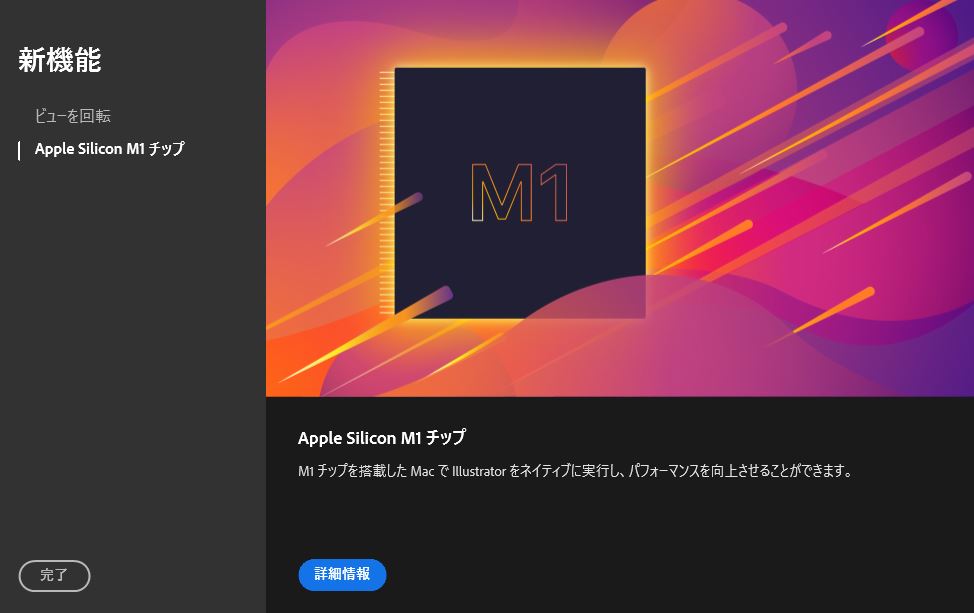
「ネイティブ対応ってなに?」と思った方、わたしも対して変わりませんが要するに
M1チップで直接動作できるようになった
こんな感じです。
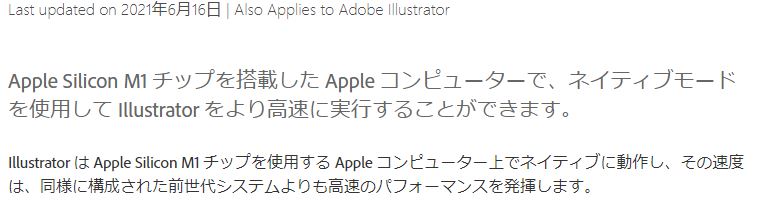
前世代システムよりも高速のパフォーマンスということは、
intel < Big Sur
やっとillustratorでM1の本領発揮です!
WindowsからMacBookAirM1に乗り換えました
中古のWindowsPC(中身入替済み)で何年かすごしていましたが、illustratorのデスクトップ版を使うにあたって
憧れのMacBookを購入しました
なぜMacBookAirを購入したかというと、従来のIntelからM1チップに変わり、性能がかなりあがったというのに
一番下のモデルで10万円で購入できる
その安さに惹かれました。
あとApple信者だからね
今ではiPadとMacBookAirを使ってストックイラストを描いています。

まず、解決法の前に「なぜレインボーカーソルが表示されるのか」を説明していきます。
 ごん
ごん実はAdobe製品には、M1チップに最適化していないソフトがあります
2020年12月現在、Adobe製品の中でM1チップに最適化されているのはLightroom 4.1 のみです。
2021年6月現在、illustratorとInDesignがネイティブ対応しました
2021年中にPhotoshopが対応になりますが、illustratorがいつネイティブ環境で動作できるかはわかりません。
つまり、何もしなくてもM1のMacBookでillustratorを使っていてフリーズも解消されます
実はある設定を変えるだけで、illustratorをM1のMacで使ってもレインボーカーソルが全く出現しなくなります
M1にネイティブ対応した今、必要のない情報かもしれませんが記録として残しておきます。
M1チップのMacBookでillustratorを「レインボーカーソルを出すことなく、フリーズさせずに使う」にはGPUパフォーマンスのチェックを外します

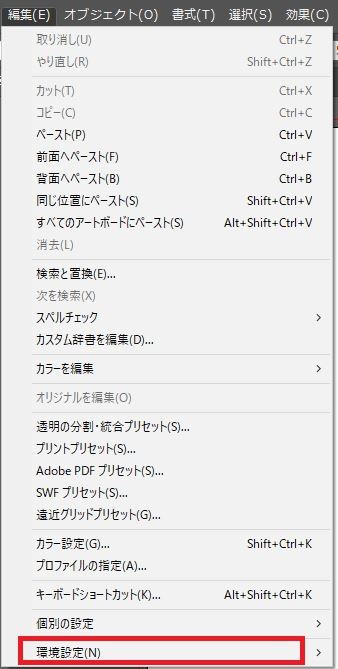
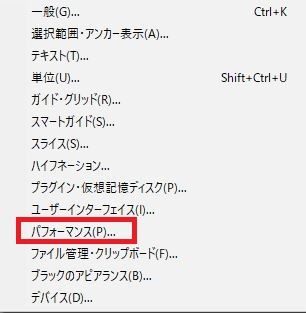
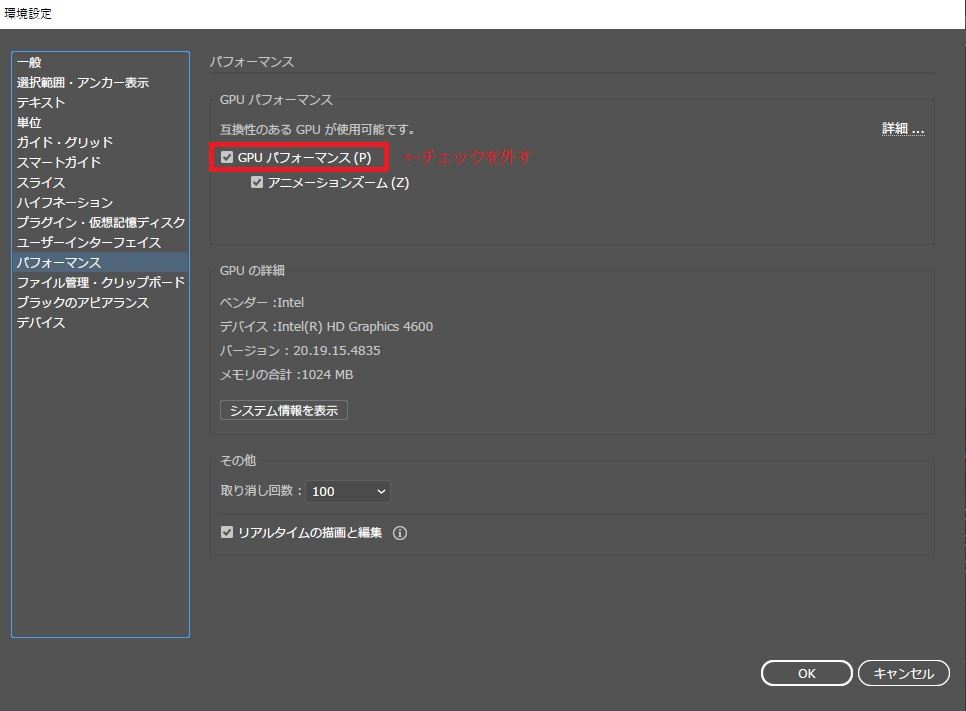
たったこれだけの設定で、問題なくillustratorがM1チップで使えるようになります
せっかく新調したM1のMacBookで、illustratorが起動できてもしばらくしたらすぐに落ちてしまう…そんな方は、今すぐに
環境設定→パフォーマンス→GPUパフォーマンスのチェックを外す
こちらの方法をおためしください。